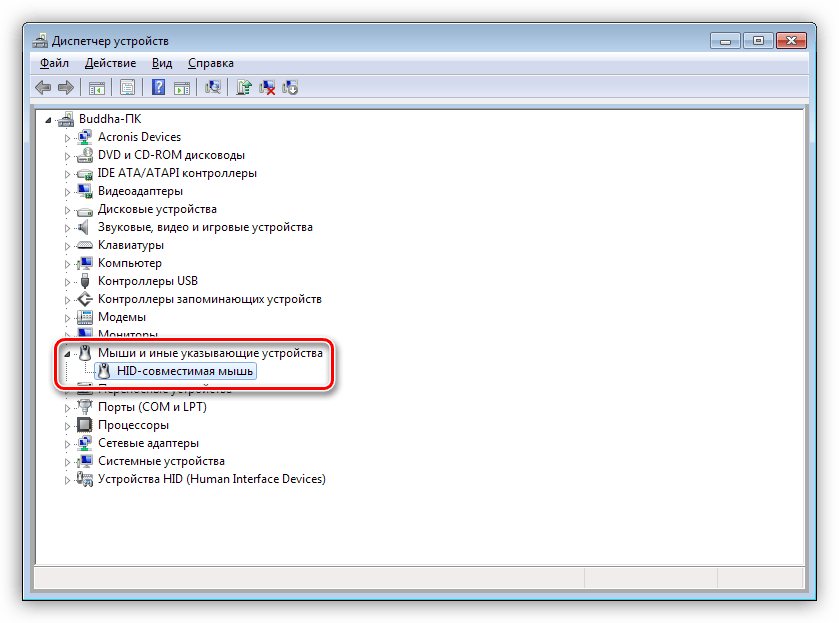Obsah:
Obecné informace
Níže se budeme zabývat nastavením drátové nebo bezdrátové myši, která byla připojena k notebooku. V případě potřeby úpravy parametrů touchpadu přejděte na článek na následujícím odkazu, protože princip činnosti se může výrazně lišit.
Více informací: Nastavení touchpadu na notebooku
Pokud jste se na tento článek obrátili ještě předtím, než jste připojili novou myš k notebooku, doporučujeme přečíst tematického průvodce o tom, jak se tento proces provádí. V něm je popsáno připojení jak bezdrátových, tak drátových myší, a také jsou rozebrány hlavní nuance a problémy, které mohou během této operace nastat.
Více informací: Připojení myši k počítači nebo notebooku
Windows 10
V systému Windows 10 se sekce se systémovými parametry výrazně změnila, objevily se nové funkce a staré byly vylepšeny. To se týká i nastavení pro myš: jsou k dispozici jak již známé změny, tak i rozšířené, související s velikostí a vzhledem kurzoru. Každý uživatel si může nastavit rychlost kurzoru, změnit jeho velikost a barvu, odstranit nebo přidat dvojité kliknutí při otevírání složek a souborů, a také provést další změny. O všech těchto možnostech je napsáno v jiném materiálu na níže uvedeném odkazu: seznamte se s jeho obsahem a vyberte ta nastavení, která chcete použít pomocí systémových prostředků nebo dalších programů pro myš.
Více informací: Nastavujeme myš ve Windows 10
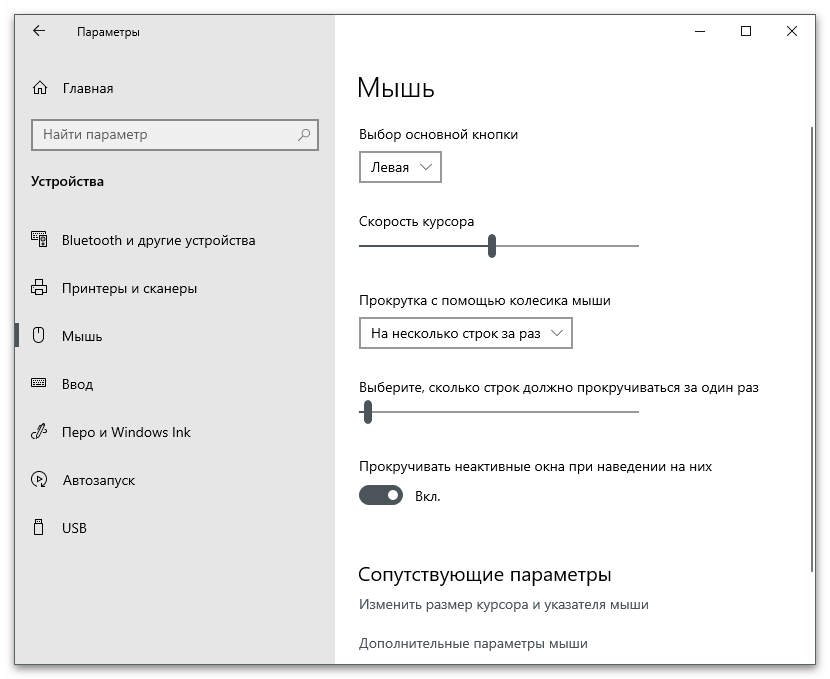
Windows 7
V "sedmičce" není tolik parametrů myši a jejího ukazatele, nicméně základní požadavky uživatelů jsou splněny. Pomocí systémových prostředků můžete nastavit rychlost posouvání, kurzoru, změnit konfiguraci tlačítek a viditelnost ukazatele. Nyní se zaměříme právě na citlivost myši, protože s touto úlohou se setkává většina uživatelů.Pro její změnu je potřeba otevřít příslušnou sekci v nastavení a posunout jezdec na vhodnou pozici, případně vypnout zvýšenou přesnost nastavení ukazatele. Ostatní dříve uvedené parametry lze upravit na stejném místě, kde se provádí nastavení citlivosti.
Podrobnosti: Nastavení citlivosti myši ve Windows 7

Pokud jde o parametry ukazatele, ve Windows 7 existuje několik nastavení, která ovlivňují jeho vzhled, ale některým uživatelům to nestačí. V takovém případě je možné stáhnout aplikace od třetích stran, které poskytují rozšířenou sadu funkcí pro zobrazení kurzoru. V nich se mění nejen jeho barva a tvar, ale i celkové zobrazení, a některé programy umožňují vytvořit zcela unikátní kurzor.
Podrobnosti: Změna tvaru kurzoru myši na Windows 7
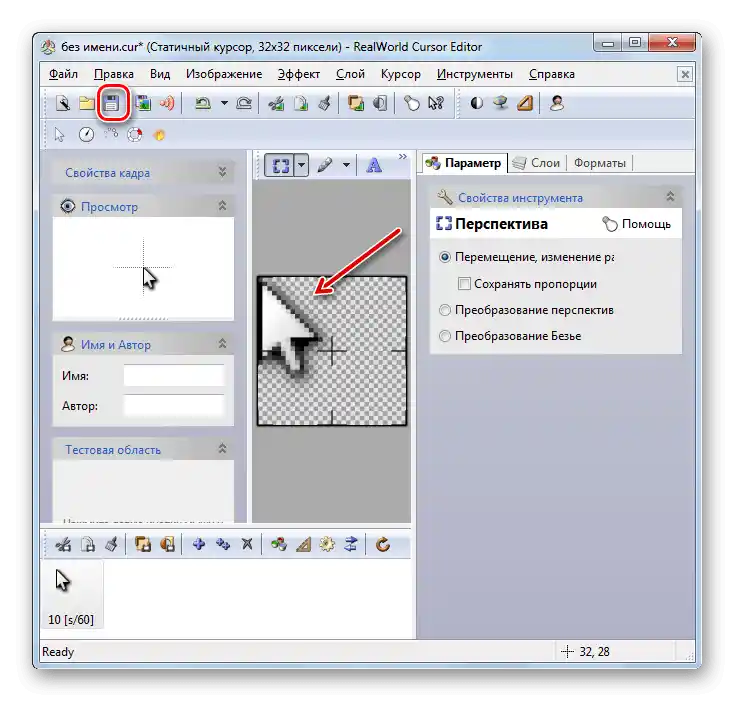
Firemní software myší
V současnosti mnoho uživatelů kupuje herní periferie pro získání rozšířených funkcí a lepší odezvy v dynamických hrách. Vývojáři takových herních myší poskytují uživatelům firemní software, který umožňuje nastavit tlačítka, citlivost, podsvícení a další dostupné parametry. Pokud máte myš Bloody od A4Tech, věnujte pozornost materiálu v odkazu níže, který popisuje interakci s firemní aplikací.
Podrobnosti: Nastavení počítačových myší Bloody
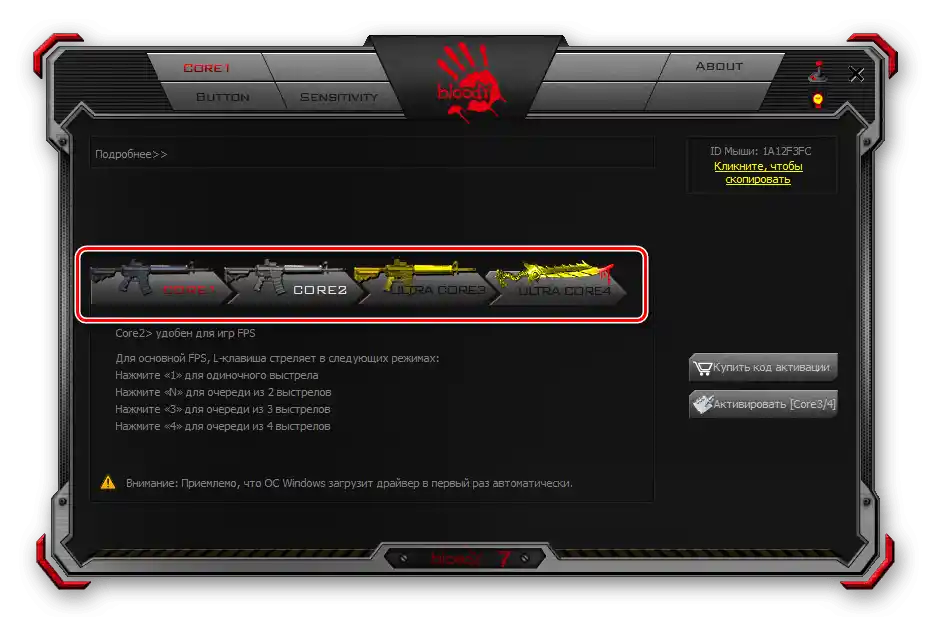
Na našich stránkách je také jiný článek věnovaný stejné konfiguraci, ale již periferie od společnosti Logitech. Můžete tuto instrukci použít jako univerzální, protože princip úpravy parametrů je prakticky stejný ve všech aplikacích od různých vývojářů, a rozdíly se objevují převážně v rozhraní.
Podrobnosti: Nastavení myši Logitech
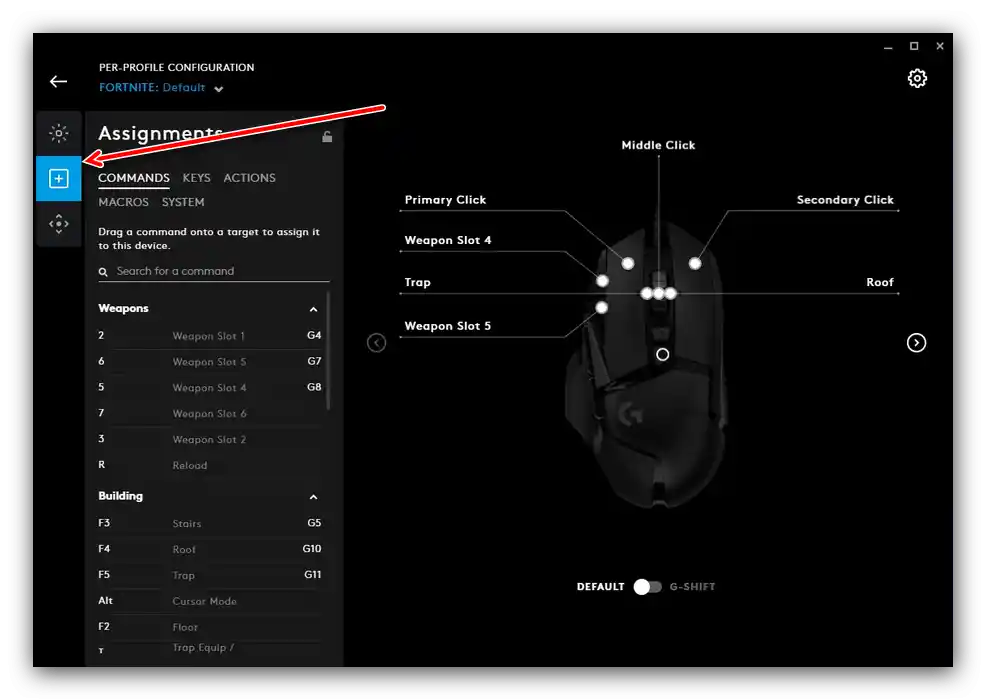
Řešení častých problémů
Pokud vás nastavení myši zaujalo kvůli problémům s jejím fungováním, je třeba se zabývat jejich řešením, a teprve poté přistoupit ke změně jejího chování v operačním systému. Existuje mnoho různých příčin, které ovlivňují vznik problémů s myší připojenou k notebooku, z nichž každá má svůj způsob řešení.Musíte zkontrolovat každou z nich v pořadí, abyste co nejrychleji a nejefektivněji našli metodu, která řeší konkrétní problém.
Podrobnosti: Řešení problémů s myší na notebooku